Strona Spis treści
Updated on Jun 30, 2025
Windows 10 zajmuje największy udział w rynku systemów operacyjnych, ale nie jest idealny. Istnieje wiele błędów, które mogą spowodować awarię, takich jak uszkodzenie programu, niska wydajność, błędy systemu plików, niewłaściwa kolejność rozruchu, awarie systemu itp. Niezawodne narzędzie do naprawy systemu Windows 10 może skutecznie pomóc w rozwiązaniu tych typowych błędów.
Narzędzie do naprawy systemu Windows 10 do pobrania bezpłatnie – 32-bitowe i 64-bitowe
EaseUS Partition Master Professional to potężne i wszechstronne narzędzie do naprawy komputera z systemem Windows 10. Jest to narzędzie niezbędne do naprawy dla każdego użytkownika systemu Windows 10. Zapewnia kompleksowy zestaw funkcji do rozwiązywania problemów na urządzeniach z systemem Windows, takich jak awaria rozruchu, uszkodzenie systemu plików, uszkodzone sektory itp.
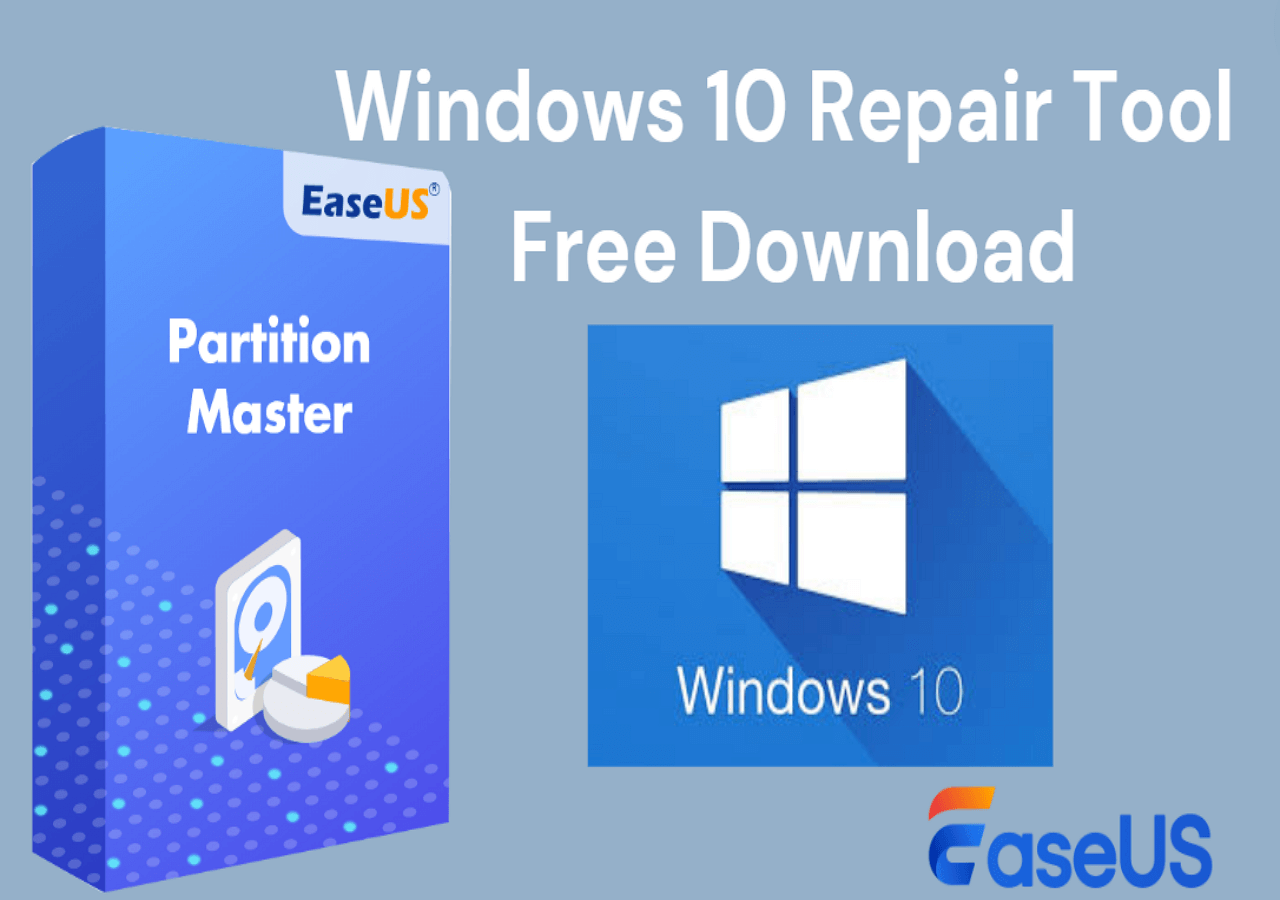
Więcej szczegółów na temat tego narzędzia do naprawy systemu Windows 10 można znaleźć w następujących miejscach:
- 🔎Kompatybilność: Windows 10/11/8/7/XP/Vista
- 🔎Zaawansowane funkcje naprawy: zatrzymanie rozruchu systemu Windows 10 lub pętla rozruchu, niebieski/czarny ekran, uszkodzenie/uszkodzenie systemu plików, uszkodzony/uszkodzony MBR
- 🔎Użytkownicy docelowi: łatwy w użyciu dla początkujących. Napraw błędy systemu Windows 10 bez wpisywania żadnych poleceń.
Zapewnia kompleksowy zestaw funkcji do rozwiązywania problemów na urządzeniach z systemem Windows, takich jak awarie rozruchu, uszkodzenie systemu plików, uszkodzone sektory itp. Nie pozwól, aby błędy systemu Windows 10 spowalniały Twoją pracę lub wpływały na nią. Pobierz teraz narzędzie do naprawy systemu Windows 10 — EaseUS Partition Master, aby zapewnić płynne działanie systemu! Udostępnij ten artykuł i poinformuj więcej użytkowników o tym narzędziu do naprawy systemu Windows 10.
Jak korzystać z narzędzia do naprawy systemu Windows 10?
Może tworzyć dyski odzyskiwania systemu Windows 10 lub USB, naprawiać pliki systemowe poprzez odbudowę MBR, sprawdzać i naprawiać błędy systemu plików oraz rozwiązywać problemy z blokowaniem się rozruchu lub niebieskim, czarnym ekranem i innymi problemami z uruchamianiem. Nauczmy się korzystać z tego narzędzia.
Przewodnik 1. Napraw błąd rozruchu systemu Windows 10
Awarie rozruchu, pętle rozruchu, niebieskie ekrany lub problemy z czarnym ekranem mogą być niezwykle frustrujące i uniemożliwiać prawidłowy dostęp do systemu Windows 10. EaseUS Partition Master może automatycznie wykryć powiązane problemy i je naprawić. Możesz łatwo naprawić błędy systemu Windows 10, nie znając ich przyczyn.
Oto jak:
Krok 1. Podłącz dysk USB/dysk zewnętrzny do działającego komputera, otwórz EaseUS Partition Master (RE) i kliknij „Utwórz nośnik startowy”.
Krok 2 . Wybierz zestawy narzędzi rozruchowych EaseUS i inne potrzebne komponenty. Następnie kliknij „Dalej”.

Krok 3. Wybierz swoje urządzenie przenośne i kliknij „Idź”, aby utworzyć obraz na dysku USB/dysku zewnętrznym. Można także nagrać plik ISO systemu Windows na nośnik pamięci.

Krok 4. Potwierdź komunikat ostrzegawczy, a następnie poczekaj na zakończenie procesu tworzenia.
Krok 5. Podłącz utworzony dysk startowy do wadliwego komputera i uruchom go ponownie, naciskając i przytrzymując „F2”/„Del”, aby wejść do BIOS-u. Następnie ustaw dysk startowy WinPE jako dysk rozruchowy i naciśnij „F10”, aby wyjść.

Krok 6. Następnie komputer przejdzie do pulpitu WinPE. Otwórz BootRepair, wybierz system, który chcesz naprawić i kliknij „Napraw”.

Krok 7. Poczekaj chwilę, a otrzymasz powiadomienie, że system został pomyślnie naprawiony. Kliknij „OK”, aby zakończyć proces naprawy rozruchu.

Aby bezpłatnie pobrać narzędzie do naprawy systemu Windows 11 , możesz zapoznać się z tym artykułem, jeśli na komputerze działa system Windows 11.
Przewodnik 2. Odbuduj MBR dla Windows 10
Jeśli MBR w systemie Windows 10 jest uszkodzony, nie będzie można normalnie korzystać z systemu Windows 10. EaseUS Partition Master udostępnia funkcję „ Odbuduj MBR ”, która rozwiązuje wszelkie problemy związane z głównym kodem rozruchowym.
Oto jak z niego korzystać:
Krok 1. Podłącz dysk USB/dysk zewnętrzny do działającego komputera, otwórz EaseUS Partition Master (RE) i kliknij „Utwórz nośnik startowy”.
Krok 2 . Wybierz zestawy narzędzi rozruchowych EaseUS i inne potrzebne komponenty. Następnie kliknij „Dalej”.

Krok 3. Wybierz swoje urządzenie przenośne i kliknij „Idź”, aby utworzyć obraz na dysku USB/dysku zewnętrznym. Można także nagrać plik ISO systemu Windows na nośnik pamięci.

Krok 4. Potwierdź komunikat ostrzegawczy, a następnie poczekaj na zakończenie procesu tworzenia.
Krok 5. Podłącz utworzony dysk startowy do wadliwego komputera i uruchom go ponownie, naciskając i przytrzymując „F2”/„Del”, aby wejść do BIOS-u. Następnie ustaw dysk startowy WinPE jako dysk rozruchowy i naciśnij „F10”, aby wyjść.

Krok 6. Następnie komputer przejdzie do pulpitu WinPE. Otwórz BootRepair, wybierz system, który chcesz naprawić i kliknij „Napraw”.

Krok 7. Poczekaj chwilę, a otrzymasz powiadomienie, że system został pomyślnie naprawiony. Kliknij „OK”, aby zakończyć proces naprawy rozruchu.

Przewodnik 3. Napraw błąd systemu plików Windows 10
Błędy systemu plików mogą uszkodzić system Windows, powodując awarie systemu, utratę danych i spadek wydajności. Jako profesjonalne narzędzie do naprawy systemu Windows 10, EaseUS Partition Master może wykryć i naprawić błędy systemu plików.
Zobaczmy jak:
Krok 1. Podłącz dysk USB/dysk zewnętrzny do działającego komputera, otwórz EaseUS Partition Master (RE) i kliknij „Utwórz nośnik startowy”.
Krok 2 . Wybierz zestawy narzędzi rozruchowych EaseUS i inne potrzebne komponenty. Następnie kliknij „Dalej”.

Krok 3. Wybierz swoje urządzenie przenośne i kliknij „Idź”, aby utworzyć obraz na dysku USB/dysku zewnętrznym. Można także nagrać plik ISO systemu Windows na nośnik pamięci.

Krok 4. Potwierdź komunikat ostrzegawczy, a następnie poczekaj na zakończenie procesu tworzenia.
Krok 5. Podłącz utworzony dysk startowy do wadliwego komputera i uruchom go ponownie, naciskając i przytrzymując „F2”/„Del”, aby wejść do BIOS-u. Następnie ustaw dysk startowy WinPE jako dysk rozruchowy i naciśnij „F10”, aby wyjść.

Krok 6. Następnie komputer przejdzie do pulpitu WinPE. Otwórz BootRepair, wybierz system, który chcesz naprawić i kliknij „Napraw”.

Krok 7. Poczekaj chwilę, a otrzymasz powiadomienie, że system został pomyślnie naprawiony. Kliknij „OK”, aby zakończyć proces naprawy rozruchu.

Poniżej przedstawiono typowe błędy systemu plików. Sprawdź je poniżej, jeśli ich potrzebujesz.
Wniosek
Frustrujące błędy systemowe, niska wydajność oraz nieoczekiwane zamknięcia lub awarie systemu spowodowane błędami systemu plików lub rozruchu mogą poważnie uszkodzić system lub zmniejszyć jego wydajność. Dzięki wydajnemu i profesjonalnemu rozwiązaniu EaseUS Partition Master możesz szybko rozwiązywać problemy i naprawiać powiązane błędy systemu Windows 10.
Narzędzie do naprawy i odzyskiwania systemu Windows 10 Pobierz bezpłatnie Często zadawane pytania
Czy masz dalsze pytania dotyczące narzędzia do naprawy systemu Windows 10? Przeczytaj poniższe często zadawane pytania, aby uzyskać więcej szczegółów.
1. Jak bezpłatnie naprawić system Windows 10?
Postępuj zgodnie z poniższymi instrukcjami, aby uruchomić Kontroler plików systemowych:
- Uruchom ponownie komputer z nośnika do tworzenia multimediów Windows.
- W oknie instalacji systemu Windows wybierz „Dalej”.
- Kliknij Napraw komputer > Rozwiązywanie problemów > Opcje zaawansowane > Wiersz poleceń.
- Wpisz sfc /scannow w oknie CMD i naciśnij Enter.
- Wpisz chkdsk /f /r /x C: i naciśnij Enter.
2. Czy system Windows 10 ma wbudowane narzędzie do naprawy?
Tak, SFC to wbudowane narzędzie skanujące systemu Windows 10, które pomaga naprawić uszkodzone pliki systemowe. Jednak jego funkcje są ograniczone. Aby uzyskać dalsze funkcje naprawy, możesz użyć EaseUS Partition Master.
3. Czy istnieje narzędzie do naprawy aktualizacji systemu Windows 10?
Tak jest. Narzędzie do rozwiązywania problemów z usługą Windows Update automatycznie przeanalizuje i naprawi problemy z usługą Windows Update, takie jak uszkodzone pliki do pobrania. Narzędzie do rozwiązywania problemów z usługą Windows Update poinformuje Cię również, czy istnieje oczekiwanie na ponowne uruchomienie, które uniemożliwia aktualizację systemu Windows.
Jak możemy Ci pomóc?
Related Articles
-
Jak zmienić literę dysku [pełny samouczek]🔥
![author icon]() Arek/2025/06/30
Arek/2025/06/30 -
Narzędzie do bezpiecznego formatu USB / oprogramowanie do usuwania danych do pobrania za darmo
![author icon]() Maggy Luy/2025/06/30
Maggy Luy/2025/06/30 -
Jak sformatować dysk eMMC [Pełny przewodnik 2024]
![author icon]() Arek/2025/06/30
Arek/2025/06/30 -
Co to jest dysk GPT i jak zarządzać dyskiem GPT
![author icon]() Arek/2025/06/30
Arek/2025/06/30
EaseUS Partition Master

Manage partitions and optimize disks efficiently
